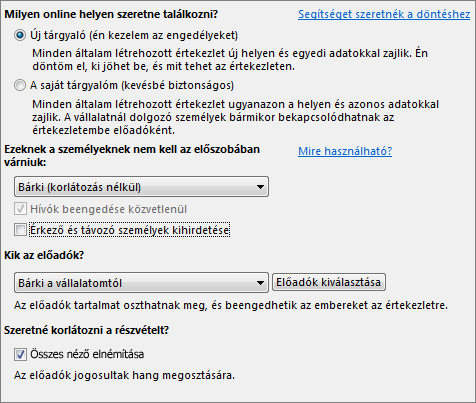Ha nagy létszámú csoportnak állít be értekezletet, a beállítások módosításával gördülékeny, könnyen kezelhető, megszakításoktól mentes értekezletnek nézhet elébe.
A Lync alkalmazásbeli értekezletekre legfeljebb 250 személy hívható meg.
-
Nyissa meg az Outlookot, és benne a naptárt.
-
Kattintson az Outlook menüszalagján az Új Lync alkalmazásbeli értekezlet gombra.
-
A szokásos módon állítsa be az értekezletet, azaz:
-
A Címzett mezőbe írja be a meghívottak e-mail címét vagy a terjesztési lista aliasnevét.
-
Írja be, hogy mi a Tárgy, majd adja meg a Kezdés és a Befejezés beállítását.
-
Írja be az értekezlet területére az értekezlet napirendjét, de ügyeljen arra, hogy ne változtassa meg a Lync alkalmazásbeli értekezlet egyik adatát sem.
Most szabjuk testre az értekezlet beállításait.
-
Kattintson a menüszalagon az Értekezlet beállításai elemre.
-
A Milyen online helyen szeretne találkozni? területen adja meg az Új tárgyaló beállítást.
-
Ezeknek a személyeknek nem kell az előszobában várniuk területen adja meg a Bárki beállítást, és mindenképpen engedélyezze a Hívók beengedése közvetlenül funkciót.
Így a résztvevők közvetlenül bejuthatnak az értekezletre, és nem kell őket manuálisan beengedni. Így kiküszöbölhetők a zavaró tényezők.
-
Ügyeljen rá, hogy ne legyen bejelölve az Érkező és távozó személyek kihirdetése jelölőnégyzet.
-
A Ki előadó? területen adja meg Az általam kiválasztottak beállítást.
-
Kattintson az Előadók kiválasztása gombra, és helyezze át a megfelelő személyeket a Résztvevő listából az Előadók oldalára, majd kattintson az OK gombra. Ne feledje, hogy minden előadónak teljes hozzáférése van az értekezlethez.
-
Jelölje be a Csevegés letiltása, az Összes néző elnémítása és a Nézők videoképének blokkolása jelölőnégyzetet.
Készen is van! Kattintson az értekezlet beállításainál az OK gombra, és küldje el az értekezlet-összehívást. Az értekezlet előtt feltétlenül pillantson bele a Gyakorlati tanácsok a Lync-értekezletekhez című témakörbe.